Programación de un pago con el Quicken calendario 2007
Si el pago se produce con regularidad - el pago puede ser para un préstamo o algún otro proyecto de ley regular como su servicio de TV por cable - se puede utilizar Quicken para configurarlo como un pago programado. Al hacerlo, Quicken registra automáticamente el pago para usted, basado en un horario.
Siga estos pasos para configurar una transacción programada:
1. Elija Flujo de Caja -> Agenda o pulse Ctrl + K.
Quicken muestra la ventana del calendario, como se muestra en la figura 1. La figura muestra un calendario para el mes en curso y, opcionalmente, una lista de beneficiarios memorizados.
Nota: Si no puedes ver la lista de transacciones a lo largo del borde derecho de la ventana del Calendario, seleccione Opciones -> Lista de Beneficiarios memorizados.
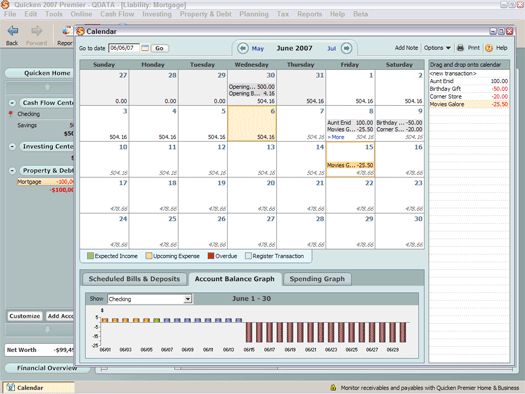
Figura 1: La ventana del calendario.
2. Visualizar el primer mes para el que desea programar la operación.
Uso de los botones Anterior mes y el próximo mes, seleccione el mes de inicio de la operación programada. También puede hacer clic en el botón Fecha en Ir a. Si lo hace, Quicken muestra un cuadro de diálogo que puede utilizar para especificar la fecha exacta que desea programar un pago para.
3. Identificar la transacción y la fecha programada.
Seleccione la operación para la que desea crear una programación.
En la Figura 1, por ejemplo, es posible que desee programar el pago de Películas Galore a caer en la 15a. Para ello, seleccione Películas Galore de la lista beneficiario haciendo clic en él. A continuación, arrastre Películas Galore a la 15a. Cuando suelte el botón del ratón, Quicken muestra el cuadro de diálogo Agregar Transacción.
4. Identificar la cuenta desde la que se debe hacer el pago.
Abra la cuenta para utilizar el cuadro de lista desplegable y seleccione la cuenta correspondiente.
5. Verifique que el tipo de transacción es de pago.
Abra el cuadro de lista desplegable Método y seleccione Pago. (Por supuesto, si se configura algún otro tipo de pago, usted puede optar por otra cosa, como por ejemplo Impreso Check.)
6. Compruebe la materia de programación de pago.
Verifique que el inicio En cuadro muestra la fecha correcta para el primer pago. Si se trata de un pago recurrente, utilice la Frecuencia casilla para especificar la frecuencia con Quicken usted debe recordar sobre este pago. Por último, si usted quiere conseguir realmente loco, utilice los botones y cajas de opciones de programación para especificar con mayor precisión cuando se quiere hacer pagos o se le recuerde acerca de los pagos.
7. Verifique que el Pay To, Categoría, comenzará el día, y los campos Memo son correctos.
8. Haga clic en Aceptar.
Quicken añade transacción del beneficiario al calendario.
Nota: Al programar los pagos, puede romper de forma implícita su presupuesto. Si ha establecido un presupuesto y la programación de un pago no "romper" el presupuesto, Quicken le alerta. Quicken también pregunta (en la mejor manera posible) si desea actualizar su presupuesto.




